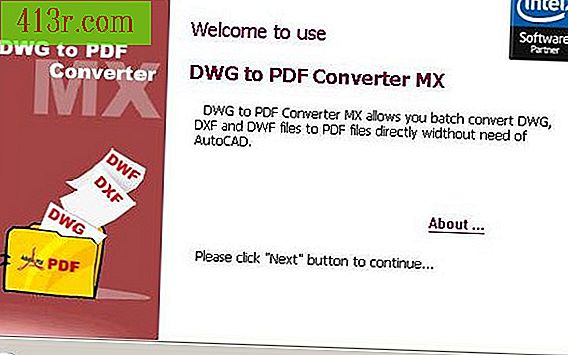Come giustificare il testo in Photoshop

Passaggio 1
Apri Photoshop
Passaggio 2
Aprire la foto o l'immagine a cui si desidera aggiungere il testo o creare un nuovo elemento grafico facendo clic su "File", quindi su "Nuovo". Se crei un nuovo documento, dopo aver cliccato su "Nuovo" apparirà una finestra che ti chiederà di scrivere un "nome" e selezionare la dimensione del grafico che vuoi creare, la modalità colore (colore RGB, colore CMYK, mappa di bit o Color Lab) e il tipo di sfondo (bianco, colore di sfondo o trasparente). Dopo aver effettuato le selezioni nella casella "Nuovo", fai clic su "Accetta".
Passaggio 3
Fare clic su "T" nella barra degli strumenti principale situata a destra della schermata di Photoshop. Un supporto apparirà sullo schermo, questo è il simbolo di inserimento del testo.
Passaggio 4
Clicca sulla foto / grafica in cui vuoi inserire il testo. Inizia a scrivere.
Passaggio 5
Evidenzia il testo facendo clic tenendo premuto il mouse. Fai clic su "Finestra" e quindi seleziona "Caratteri". Apparirà la finestra "Caratteri / Paragrafi".
Passaggio 6
Fare clic sulla scheda "Paragrafo". Seleziona da simboli che assomigliano a linee di testo. Sono nella prima riga della casella "Paragrafo". La giustificazione a sinistra è il simbolo a sinistra, la giustificazione a destra è il simbolo a destra e la giustificazione centrata è al centro.
Per giustificare i blocchi, fare clic sui simboli a destra degli altri simboli di giustificazione. Per giustificare un intero blocco, fai clic sul simbolo a destra, in questo modo il testo verrà adattato da un'estremità all'altra.
Passaggio 7
Fare clic sul simbolo "Freccia" sulla barra degli strumenti principale dopo aver giustificato il testo. Puoi anche utilizzare lo strumento freccia per spostare il testo intorno alla foto o alla grafica.
Passaggio 8
Clicca su "File" e "Salva come" per salvare la foto o l'immagine.